iPhone быстро разряжается на iOS 11 — что делать
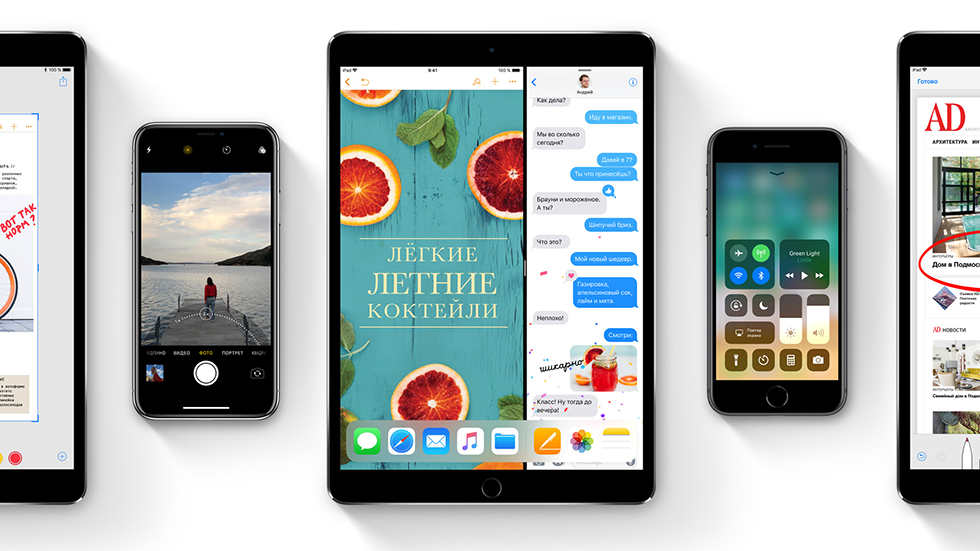
Разбираемся с главной проблемой iOS 11.
Одна из основных причин недовольства пользователей обновлением iOS 11 заключается в низкой автономности новейшей операционной системы Apple. В этом руководстве рассказали что делать, если iPhone быстро разряжается на iOS 11.
1. Выполните чистую установку iOS 11
Если вы обновили свой iPhone по «воздуху», из меню «Настройки» → «Основные» → «Обновление ПО» прямо на самом устройстве, то у вас есть возможность серьезно улучшить автономность. «Чистая» установка iOS 11 (с помощью iTunes) позволяет перейти на обновление наиболее правильным образом. Ниже рассказали как именно следует выполнять «чистую» установку iOS 11.
Шаг 1. Важно! Создайте резервную копию своего iPhone через iTunes или iCloud. На всякий случай отметим, что создавать резервную копию необходимо до всех предложенных ниже манипуляций, в момент когда на iPhone установлена iOS 11.
Шаг 2. Скачайте прошивку iOS 10.3.3 для своего устройства по следующим ссылкам:
iPhone
- iPhone 7
- iPhone 7 Plus
- iPhone SE, iPhone 5s
- iPhone 6s, iPhone 6
- iPhone 6s Plus, iPhone 6 Plus
- iPhone 5c, iPhone 5
iPad
- iPad Pro (10.5-дюймов)
- iPad Pro (12.9-дюймов) (2-е поколение)
- iPad (9.7-дюймов)
- iPad Pro (9.7‑дюймов)
- iPad Pro (12.9‑дюймов)
- iPad mini 4, iPad Air 2, iPad mini 3
- iPad Air
- iPad mini 2
- iPad (4-е поколение)
iPod
Шаг 3. Запустите iTunes и выключите iPhone.
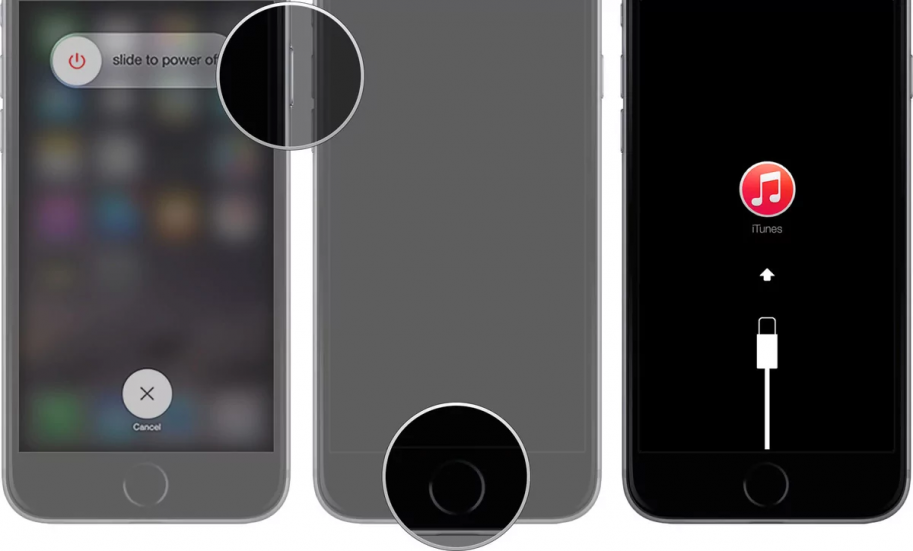
Шаг 4. Зажмите кнопку «Домой» и удерживая ее подключите iPhone к компьютеру посредством кабеля USB. Продолжайте удерживать кнопку «Домой» до тех пор, пока на экране не появится логотип iTunes, а сама программа не распознает ваш iPhone в режиме восстановления.
Шаг 5. Зажмите клавишу Shift (Alt на Mac) и в открывшемся окне в iTunes нажмите «Восстановить».
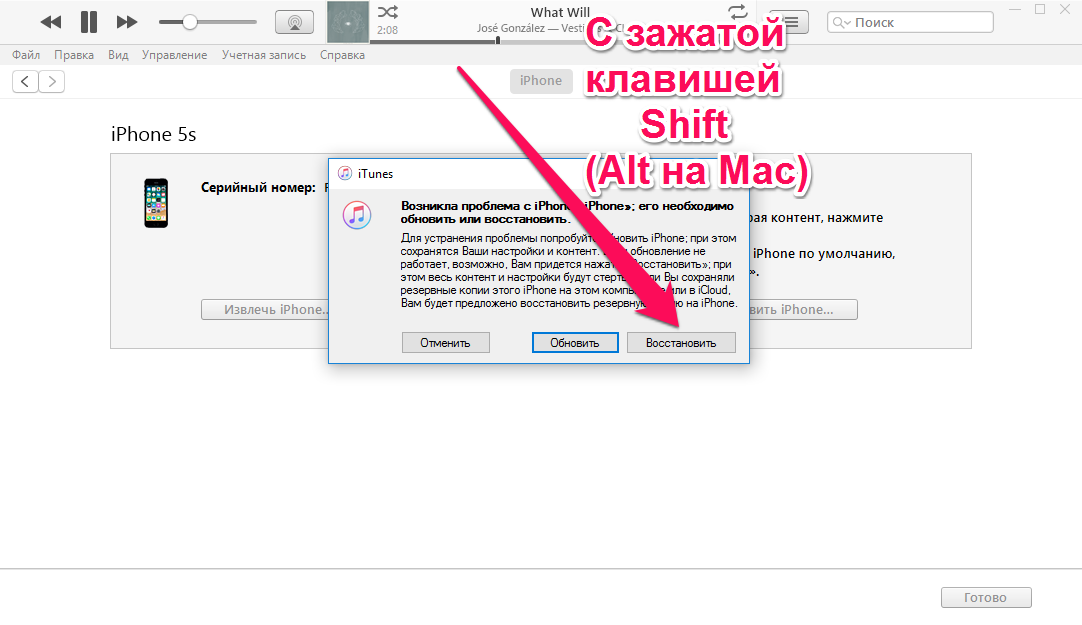
После этого выберите файл прошивки iOS 10.3.3, загруженный вами на втором шаге.
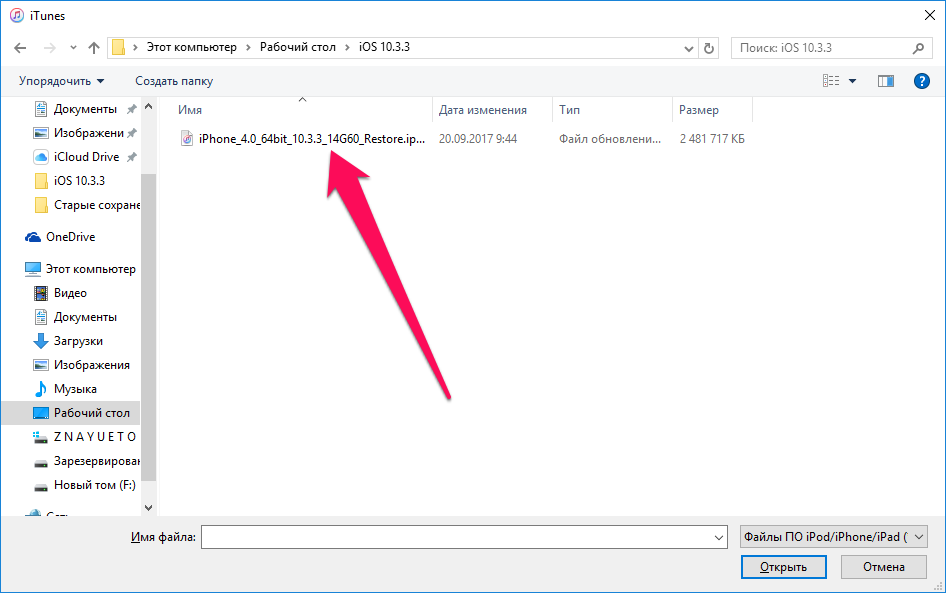
Шаг 6. Подтвердите начало восстановления iPhone до iOS 10.3.3.

Шаг 7. После того, как восстановление до iOS 10.3.3 будет успешно выполнено, проведите первоначальную настройку iPhone. Когда iOS спросит о том из какой резервной копии следует восстановить iPhone, выберите пункт «Настроить как новый».
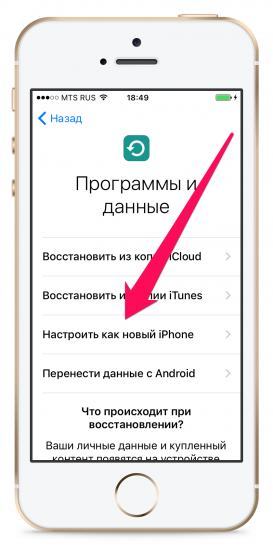
Аналогичный пункт требуется выбрать и в iTunes.
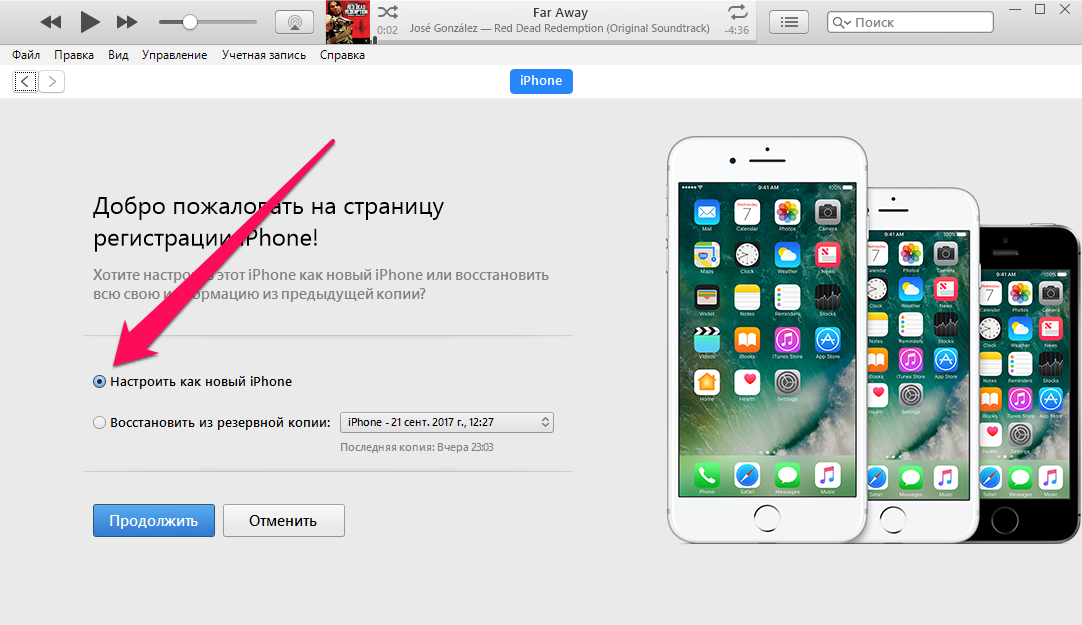
Шаг 8. Выберите свой iPhone в iTunes, нажмите «Обновить» и согласитесь на предложенное обновление до iOS 11. Не отключайте iPhone от компьютера до тех пор, пока происходит «чистая» установка iOS 11.
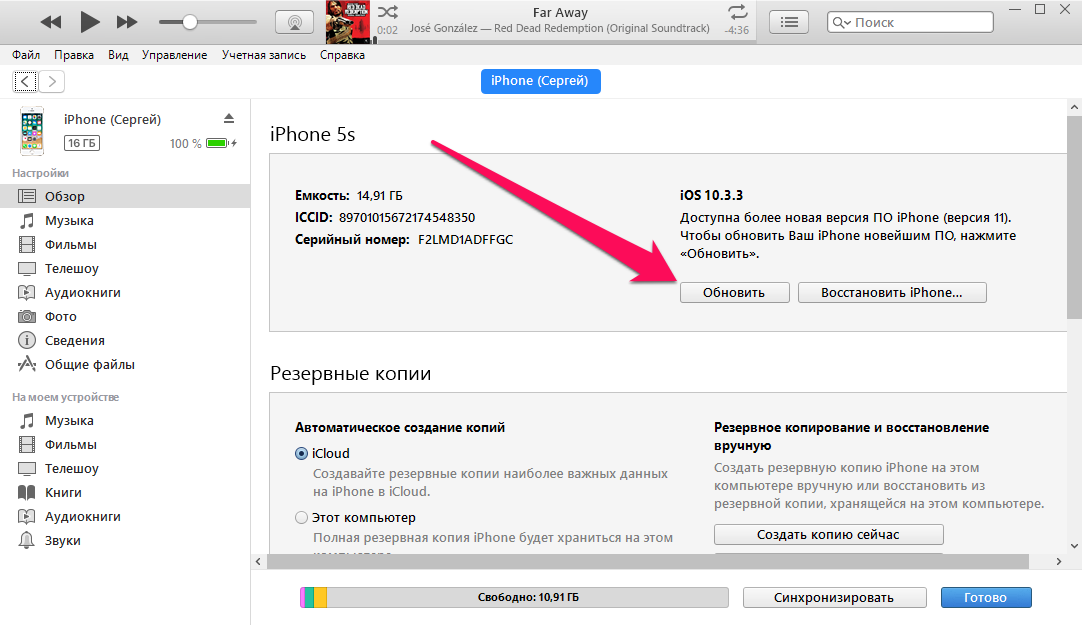
Шаг 9. После успешно выполненной установки iOS 11 через iTunes восстановите его из последней созданной резервной копии для возвращения всех ваших данных на iPhone.
«Чистая» установка iOS 11 непременно положительно скажется на времени автономной работы вашего iPhone.
2. Выключайте Wi-Fi и Bluetooth в «Настройках»
В iOS 11 компания Apple изменила функциональность кнопок Wi-Fi и Bluetooth в Пункте управления. Теперь, когда пользователь их выключает, это не означает, что Wi-Fi и Bluetooth действительно выключены. На самом деле при этих действиях происходит лишь отключение iPhone от активной сети Wi-Fi и подключенного устройства Bluetooth соответственно. Сами же интерфейсы продолжают работать.
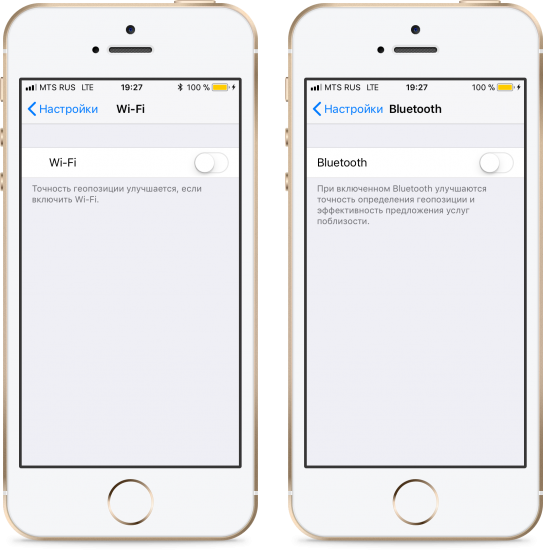
Для того, чтобы полностью выключить Wi-Fi и Bluetooth в те моменты, когда они вам не нужны, необходимо обратиться в меню «Настройки». Перейдите в раздел «Настройки» → Wi-Fi или «Настройки» → Bluetooth и переведите одноименные переключатели в неактивное положение.
3. Отключите автояркость и уменьшите яркость дисплея iPhone
Далеко не все пользователи привыкли доверять функции «Автояркость», которая в автоматическом режиме регулирует яркость дисплея iPhone в зависимости от освещения. Многие предпочитают держать уровень яркости экрана смартфона на минимуме, при необходимости увеличивая его до приемлемого уровня. Если вы один из таких пользователей или же хотите начать действовать по аналогичной схеме, то вы должны знать, что переключатель функции «Автояркость» в iOS 11 зарыт глубоко в настройках системы.
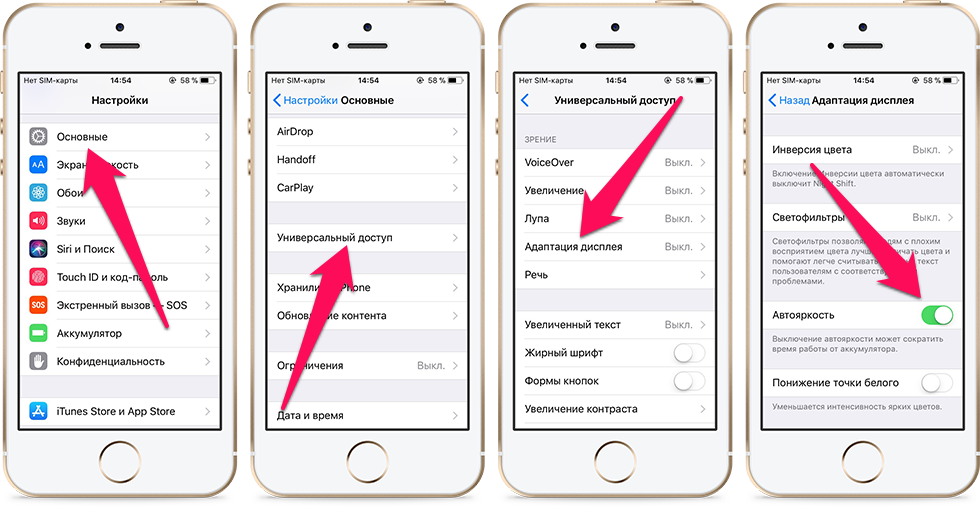
На iPhone, iPad и iPod touch под управлением iOS 11 опция «Автояркость» располагается в меню «Настройки» → «Основные» → «Универсальный доступ» → «Адаптация дисплея». Работает же функция вполне традиционным образом.
4. Чаще используйте «Режим энергосбережения»
Обновленный пункт управления iOS 11 позволяет максимально быстро включать «Режим энергосбережения». Благодаря этому вы можете практически не тратить время на его активацию и держать его активным чаще, чем раньше. А это очень положительно сказывается на времени автономной работы iPhone.
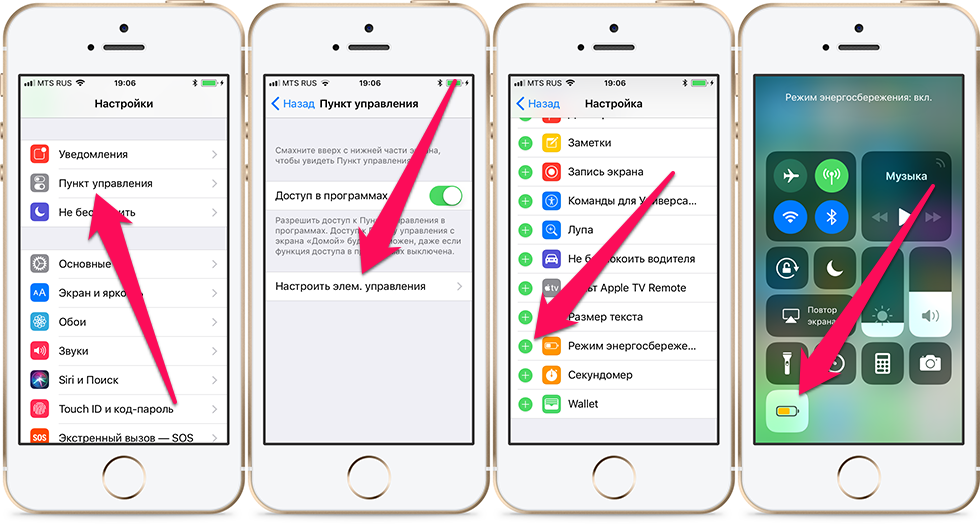
По умолчанию «Режима энергосбережения» нет в Пункте управления. Для того, чтобы поместить его туда перейдите в меню «Настройки» → «Пункт управления» → «Настроить элем. управления» и добавьте «Режим энергосбережения» в список доступных из Пункта управления функций. Сразу после этого вы сможете начать активировать энергосберегающий режим быстрее обычного.
5. Выполните принудительную перезагрузку iPhone
Зажмите кнопки Питание и Домой (кнопку уменьшения громкости на iPhone 7) в течение 15 секунд. «Жесткая» перезагрузка помогает сбросить имеющиеся программные ошибки и позволить iPhone начать работать дольше без необходимости подзарядки.
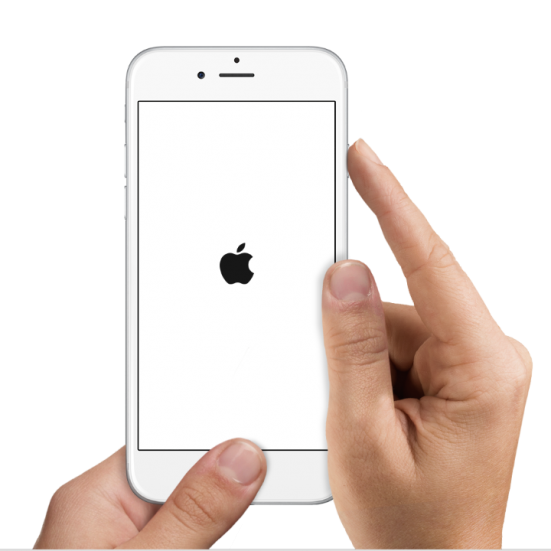
6. Отследите вредителей
Перейдите в меню «Настройки» → «Аккумулятор» и посмотрите какое именно приложение потребляет больше всего энергии вашего аккумулятора. Переустановите такое приложение или удалите его. Дело в том, что многие приложения и игры все еще не оптимизированы под iOS 11 и могут пагубно влиять на автономность.
7. Отключите ненужные виджеты
Сделайте свайп вправо по экрану блокировки, опуститесь в самый низ страницы с виджетами и нажмите «Изменить». Удалите с экрана блокировки все виджеты, которыми вы не пользуетесь, так как они серьезным образом потребляют энергию.
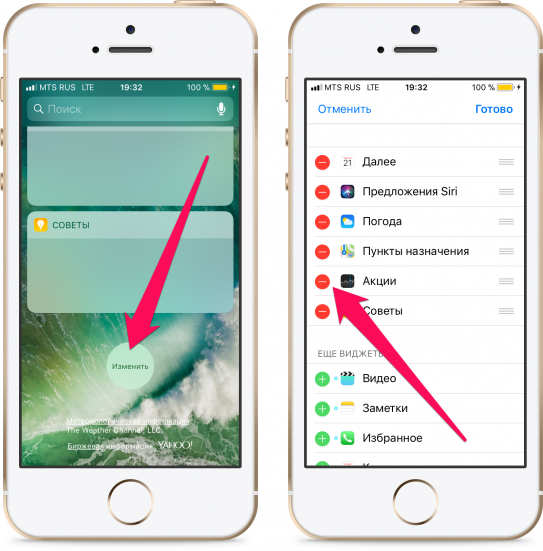
8. Перестаньте закрывать приложения
Доказано, что принудительное закрытие приложений и игр на iOS не только не увеличивает производительность iPhone, но и отрицательно сказывается на времени автономной работы смартфона. iOS в этом плане работает совершенно не так, как, например, Android, специальным образом «замораживая» оставшиеся в памяти приложения. В дальнейшем системе проще «разморозить» такое приложение, чем открывать его заново.
9. Отключите предложения Siri
Голосовой ассистент Siri в iOS 11 стал давать предложения еще более точно, на основе машинного обучения предсказывая какое приложение вам может понадобиться в тот или иной момент. Если вы не являетесь активным пользователем функции «Предложения Siri», отключите ее в меню «Настройки» → «Siri и Поиск«, переведя переключатели «Предложения в Поиске» и «Предложения в Найти» в неактивное положение.
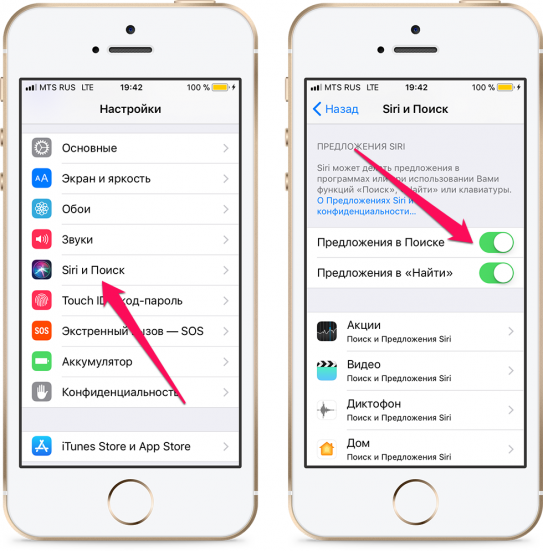
10. Сбросьте все настройки
Бывает так, что принудительная перезагрузка не помогает убрать имеющиеся программные ошибки. В таком случае выручает сброс всех настроек iPhone. Перейдите в меню «Настройки» → «Основные» → «Сброс», нажмите «Сбросить все настройки» и подтвердите операцию. Важно! Данное действие приведет к сбросу всех настроек (данные и приложения останутся в целости и сохранности), но вместе с этим и возможных программных проблем.
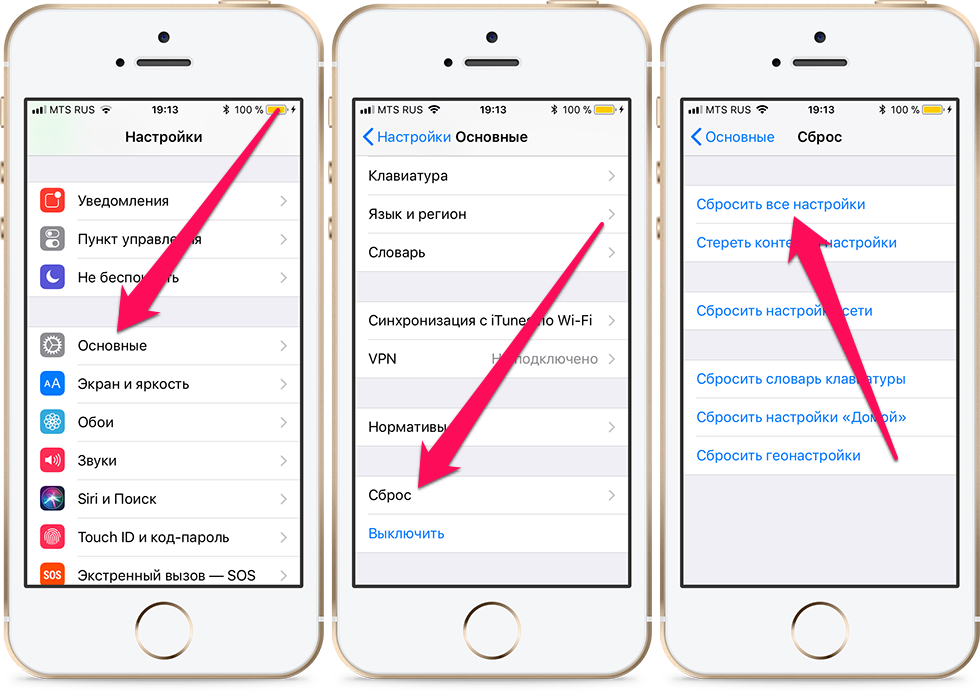
11. Откатитесь на iOS 10.3.3, пока это возможно.
Если же ни один из предложенных способов не помог вывести автономность вашего iPhone на приемлемый уровень, решение одно — вернуться на iOS 10. По крайней мере, до того времени, когда iOS 11 уже будет нормально оптимизирована и стабилизирована. О том, как откатиться на iOS 10.3.3 мы рассказали в первом способе данной инструкции и в этой статье. Важно! Перед выполнением отката на iOS 10.3.3 убедитесь в том, что у вас имеет резервная копия iPhone, созданная на одной из версий iOS 10. Вы не сможете выполнить восстановление iPhone под управлением iOS 10 на резервную копию, созданную на iOS 11.
Кроме этого, не стоит забывать про традиционные способы увеличения времени автономной работы iPhone под управлением различных версий iOS 11. В этой статье представлено 10 отличных способов повышения автономности, а здесь один, но крайне действенный метод, позволяющий увеличить время работы iPhone без необходимости подзарядки.
Смотрите также:
- Почему на iOS 11 произвольно включается Wi-Fi
- Стоит ли устанавливать iOS 11? Сравнение с iOS 10.3.3
- Нет обновления iOS 11 — что делать
✅ Подписывайтесь на нас в Telegram, ВКонтакте, и Яндекс.Дзен.
